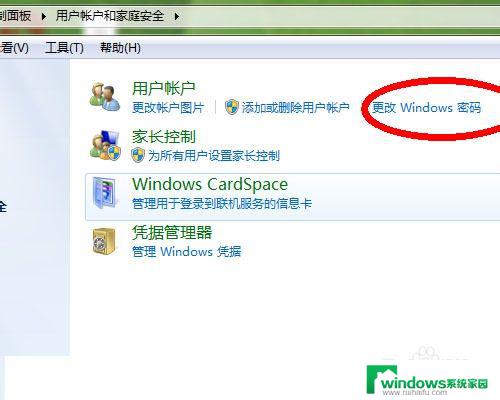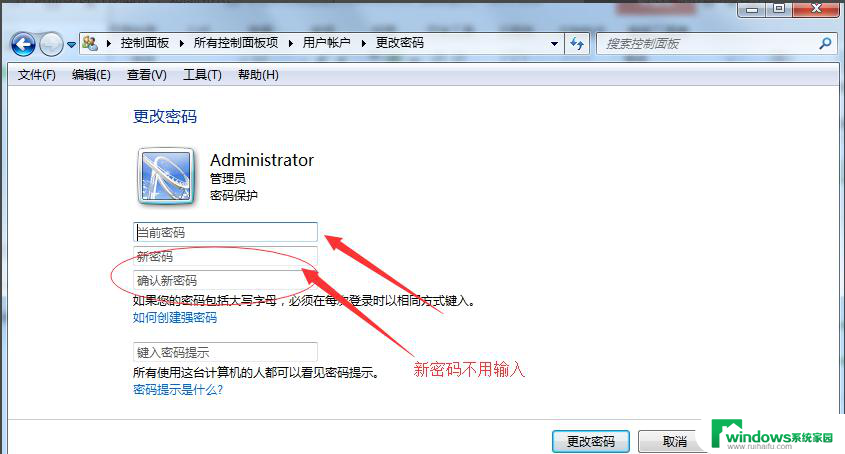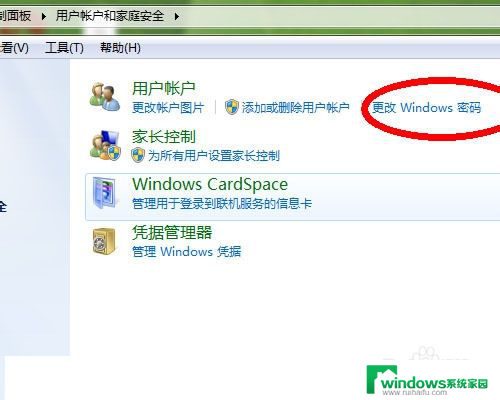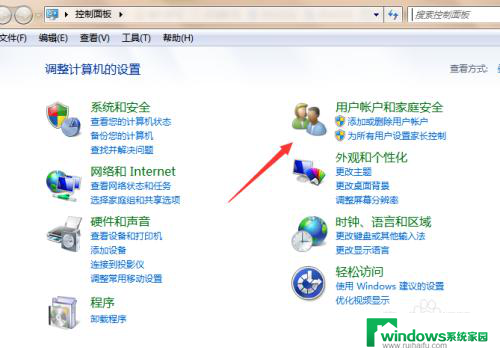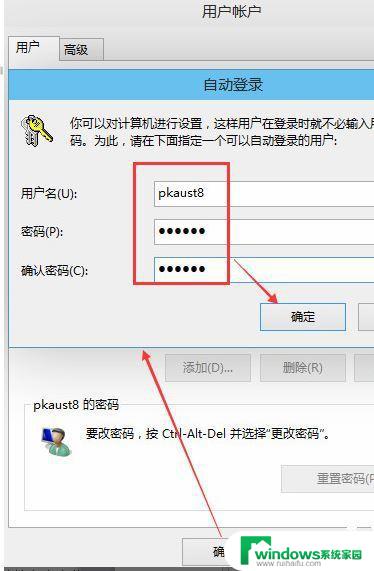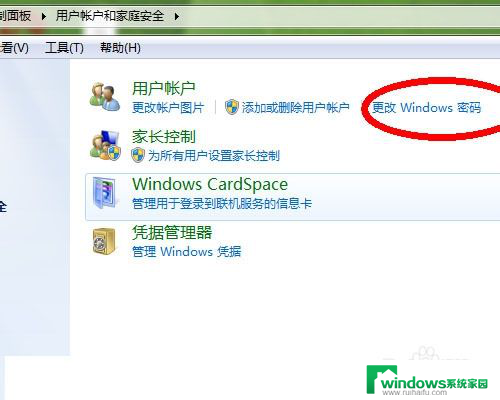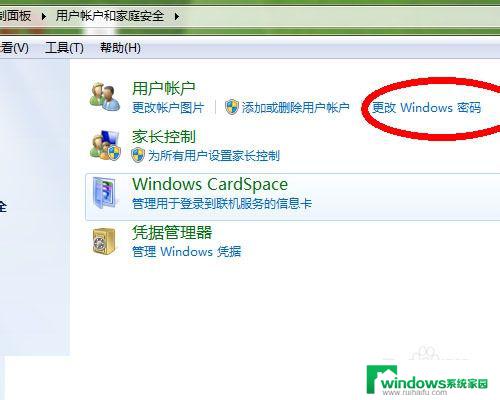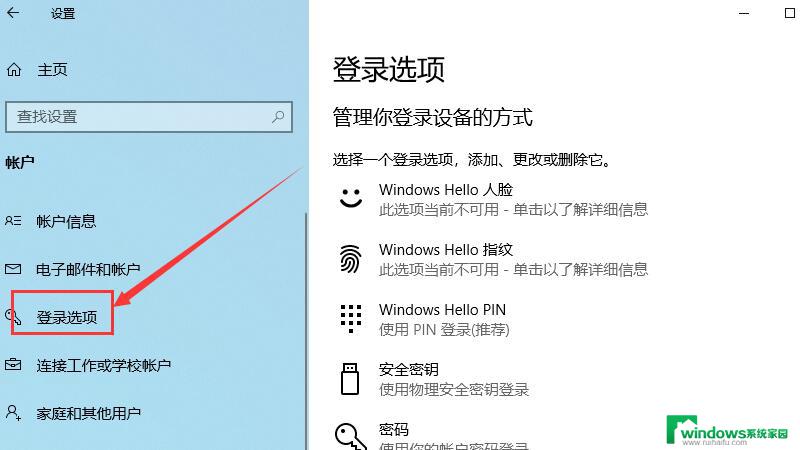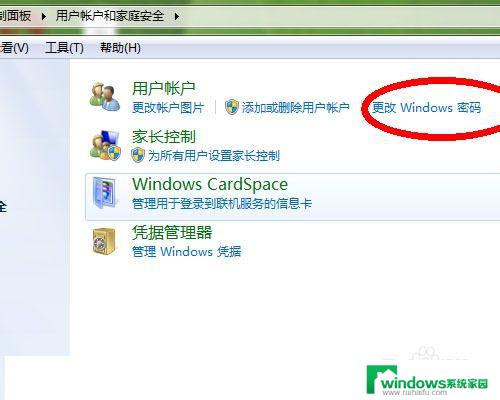华硕主板win7怎么修改密码 win7如何取消开机密码
华硕主板win7怎么修改密码,在现代社会中随着互联网的普及和信息技术的快速发展,我们的生活离不开电脑和网络,而在使用电脑的过程中,密码的设置和管理显得尤为重要。尤其对于那些使用华硕主板的Win7操作系统的用户来说,如何修改密码和取消开机密码成为了一个常见的问题。本文将针对这一问题进行探讨,为大家提供一些实用的解决方案。无论是忘记密码还是想要提高系统的安全性,我们都可以通过一些简单的步骤来实现这些目标。让我们一起来了解一下吧!
具体方法:
1. 点击电脑右下角的圆圈形状的“开始”按钮,然后在弹出菜单中选择并点击打开“控制面板”程序
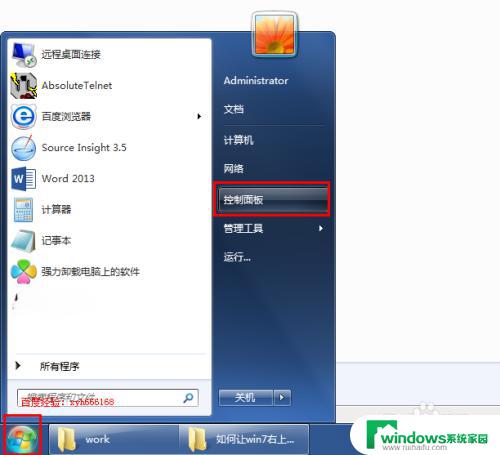
2. 打开控制面板程序后,可以看到系统的很多的功能设置项。可以说控制面板是windows的设置中心,其中我们要设置开机密码就在“用户账户”里面,点击打开“用户账户”
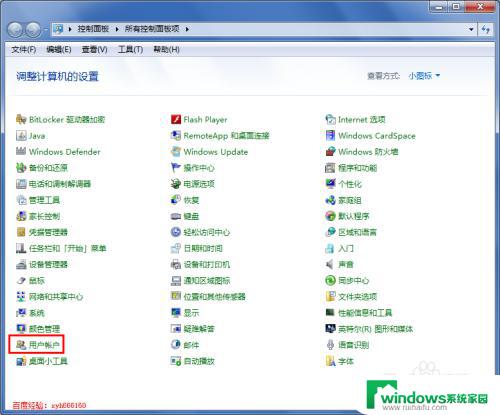
3. 打开“用户账户”后,默认显示当前登陆用户的的信息。如当前账户的用户名,使用图标等,这里我们是要设置开机密码,所以点击更改用户账户下面的“为您的账户创建密码”
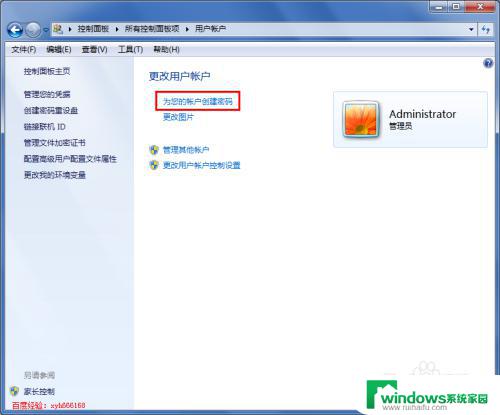
4. 之后会打开“创建密码”页面,页面中有三个输入框供我们输入,最上面两个是我们要设置的密码和确认密码,两个密码要保持相同
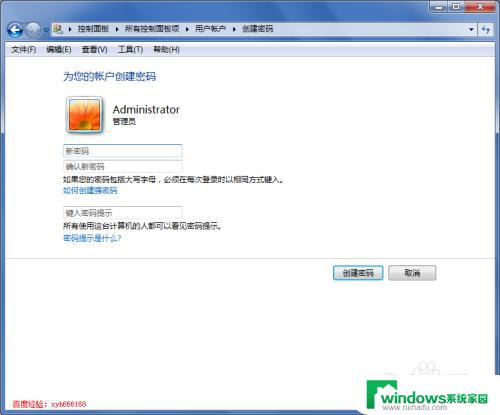
5.输入我们要设置的密码,为了安全起见。密码最好设置的复杂一些,可以采用大写字母、小写字母和符号,不要只是简单的几个数字,这样居心叵测者可能会试探出我们的密码,最下面的输入框,是关于密码提示的,这里我们可以不输入任何内容,但是为了怕我们忘记密码,可以写一个让我们很容易想起我们密码的提示信息,防止忘记密码,提示信息可以是中文的
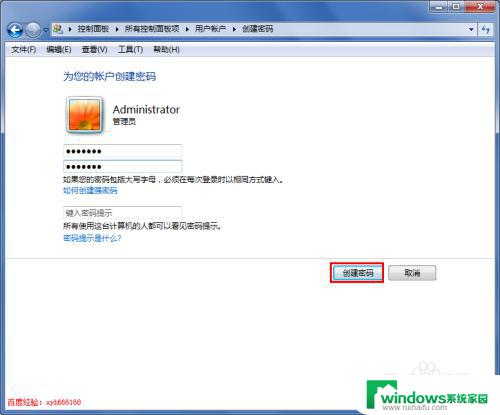
6. 设置好密码后,点击右下方的“创建密码”,系统就会给我们创建开机密码,这样我们下次在开机的时候就需要输入密码了
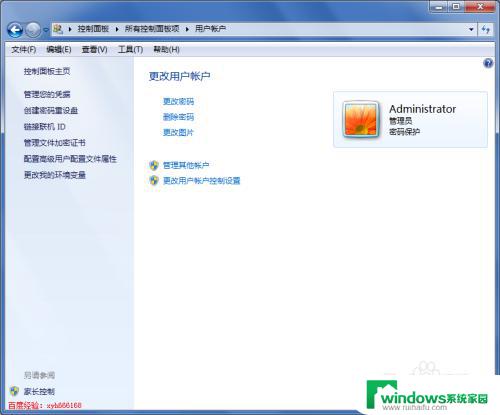
以上是关于如何在华硕主板win7上修改密码的全部内容,如果你也遇到了相同的问题,请参考我的方法来解决,希望对大家有所帮助。